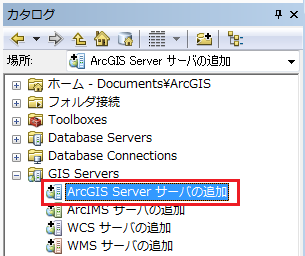インターネットに接続できる環境であれば誰でも使える背景図「ベースマップ」をグレースケールに変換して利用する方法をご紹介します。背景図がグレーになると、その上に重ねるレイヤのシンボルが際立ち、見せたい対象物がわかりやすい地図になります。


放射線マップ 大雨、洪水警報マップ
利用方法の概要は以下になります。
1. ArcGIS Online ベースマップへの ArcGIS Server 接続を設定。
2. モザイク データセットを作成。 ※1
3. ベースマップ サービスをモザイク データセットへ追加。※1
4. グレースケール関数をベースマップ サービスへ適用。※1
※1 ArcGIS ユーザー タイプ Editor 以上のライセンスが必要
モザイク データセットを作成するのに、ArcGIS ユーザー タイプ Editor 以上のライセンスが必要です。ArcView ユーザでも作成済みのものを参照することは可能です。
次に具体的な手順です。
1. ArcGIS Online ベースマップへの ArcGIS Server 接続を設定。
1-1. ArcMap の [カタログ] ウィンドウを開き、[GIS Servers] のツリーを開きます。
1-2. [ArcGIS Server サーバの追加] をダブルクリックします。

1-3. [ArcGIS Server サーバの追加] ダイアログで、[GIS サービスの使用] を選択し、 [次へ] をクリックします。

1-4. [一般] ダイアログの、[インターネット サーバの URL] に次のアドレスを入力します: https://services.arcgisonline.com/arcgis/rest/services
[完了] をクリックします。

1-5. “arcgis on services.arcgisonline.com” への接続が作成されたことを確認します。

1-6. “arcgis on services.arcgisonline.com” フォルダを展開すると、たくさんのベースマップのマップ サービスが表示されます。

2. モザイク データセットを作成。
ここでは、新規 ファイル ジオデータベースにモザイク データセットを作成します。
2-1. [カタログ] ウィンドウで、データを作成したいフォルダを右クリック → [新規作成] → [ファイル ジオデータベース] をクリックします。

2-2. ジオデータベースの名前を、「GrayscaleBasemap」に変更します。
※任意の名前を入力できます。

2-3. ジオデータベースを右クリック → [新規作成] → [モザイク データセット] をクリックします。

2-4. [モザイク データセット名] に名前を入力します。[座標系] の プロパティ ボタン をクリックし、[空間参照プロパティ] ダイアログを開きます。
をクリックし、[空間参照プロパティ] ダイアログを開きます。

2-5. [空間参照プロパティ] ダイアログで [選択] をクリックします。
[座標系の参照] ダイアログで、[Projected Coordinate Systems] → [World] → [WGS 1984 Web Mercator (Auxillary Sphere).prj] を選択し、[追加] をクリックします。[空間参照プロパティ] ダイアログで [OK] をクリックします。
2-6. [モザイク データセットの作成] ダイアログで [OK] をクリックして、モザイク データセットを作成します。

3. ベースマップ サービスをモザイク データセットへ追加。
3-1. モザイク データセットを右クリック → [ラスタの追加] を選択します。

3-2. [モザイク データセットへのラスタの追加] ダイアログで、[ラスタ タイプ] に [Web Services] を選択します。 [入力] のプロパティ ボタン をクリックします。
をクリックします。

3-3. [入力] ダイアログの [場所] から、[GIS Servers] → [arcgis on services.arcgisonline.com] を選択します。グレースケールにしたいマップ サービスを選択し、[追加] をクリックします。
3-4. [モザイク データセットへのラスタの追加] ダイアログで [OK] をクリックします。

3-5. 選択したマップ サービスがモザイク データセットに追加されたことを確認します。マップ サービスは3バンドから構成されるラスタとして追加されています。

4. グレースケール関数をベースマップ サービスへ適用。
モザイク データセットのグレースケール関数を使って、色調をグレースケールに変更します。
4-1. [カタログ] ウィンドウでモザイク データセットを右クリック → [プロパティ] を選択します。
4-2. [モザイク データセット プロパティ] ダイアログで、[関数] タブをクリックします。[関数チェーン] → [GrayscaleBasemap] → [モザイク関数] → [挿入] → [グレースケール関数] を選択します。
4-3. [ラスタ関数プロパティ] ダイアログで、各バンドのウェイトに「0.33」を入力します。[OK] をクリックします。
4-4. [モザイク データセット プロパティ] ダイアログで [OK] をクリックします。
4-5. [コンテンツ] ウィンドウで、[フットプリント] レイヤのチェックをはずし、非表示にします。グレースケールになったベースマップが表示されます。
拡大表示
■関連リンク
・ArcGIS for Desktop
・ArcGIS Online